Vad ska jag göra om jag oavsiktligt kopplar från en (eller flera) diskar från min QNAP NAS?
Senaste ändringsdatum:
2019-01-16
När diskar tas bort från en RAID-grupp kan lagringstillstånden ändras beroende på det antal diskar som tas bort och gruppens RAID-typ.
| RAID-typ | Diskfelstolerans |
|---|---|
| Enskild, RAID 0, JBOD | 0 |
| RAID 1 | 1 |
| RAID 5 | 1 |
| RAID 6 | 2 |
| RAID 10 | 1 från varje diskpar |
- Om det antal diskar som tas bort är mindre än eller lika med diskfelstoleransen hos RAID-gruppen:
- RAID-gruppens status ändras till Degraderad.
- Statusen för alla berörda lagringspooler, volymer och LUN:er ändras till Varning.
- Det är fortfarande möjligt att läsa och skriva data på de volymer och LUN:er som påverkas.
- För att återställa så följ stegen i Återställa en RAID-grupp som har statusen ”Degraderad”.
- Om det antal diskar som tas bort är större än diskfelstoleransen hos RAID-gruppen:
- RAID-gruppens status ändras till Fel (Inte aktiv).
- Statusen för alla berörda lagringspooler, volymer och LUN:er ändras till Fel.
- Data på de berörda volymerna och LUN:erna blir oåtkomliga.
- Återställning görs genom att följa stegen i Återställa en RAID-grupp som har statusen ”Fel”.
Återställa en RAID-grupp som har statusen ”Degraderad”
- Sätt tillbaka varje borttagen disk i samma diskfack som den tagits ut från.
QTS börjar automatiskt att återuppbygga RAID-gruppen. RAID-gruppens status ändras till Återuppbygger. När återuppbyggnaden är klar återgår alla lagringspooler, volymer och LUN:er, som påverkats, tillbaka till normal.
- Kontrollera varje volym som påverkats av diskborttagningen för att se om det finns några fel.
Mer utförlig information finns i Kontrollera om en volym har filsystemfel.
Återställa en RAID-grupp som har statusen ”Fel”
- Sätt tillbaka varje borttagen disk i samma diskfack som den tagits ut från.
- Gå till Huvudmeny > Lagring & Snapshots > Lagring > Lagring/Snapshots.
- Välj en lagringspool eller enskild statisk volym som har statusen Fel.
- Klicka på Hantera.
- Välj en RAID-grupp som har statusen Fel.
- Välj Hantera > Återställ.
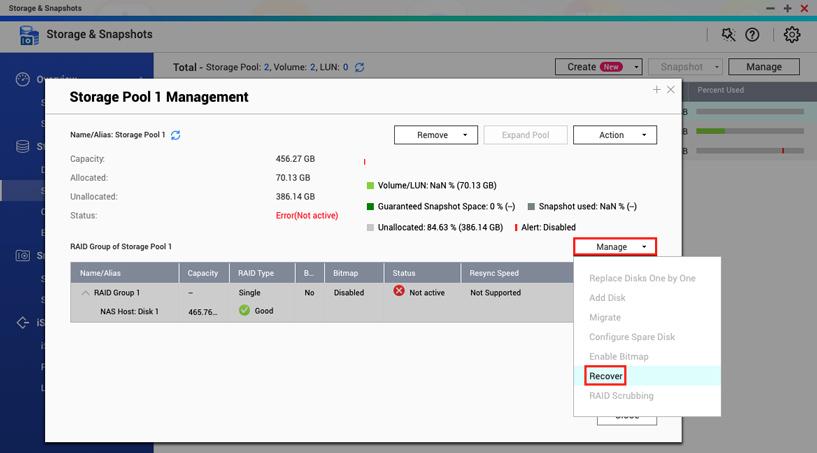
QTS börjar att återuppbygga RAID-gruppen. RAID-gruppens status ändras till Återuppbygger. När återuppbyggnaden är klar återgår alla lagringspooler, volymer och LUN:er, som påverkats, tillbaka till normal.
- Kontrollera varje volym som påverkats av diskborttagningen för att se om det finns några fel.
Mer utförlig information finns i Kontrollera om en volym har filsystemfel.
Kontrollera om en volym har filsystemfel
- Gå till Huvudmeny > Lagring och Snapshots > Lagring > Lagring/Snapshots.
- Välj en volym.
- Klicka på Hantera.
- Välj Åtgärder > Kontrollera filsystem.

Om du fortfarande har problem med att återställa från en oavsiktlig diskborttagning så kontakta QNAP Supportavdelning.





